Kako ponastaviti, ponastaviti na tovarniške nastavitve ali prisilno znova zagnati Galaxy F41
Nasveti In Triki Za Android / / August 04, 2021
Oglasi
Novo začela Samsung Galaxy F41 ponuja precej dobre specifikacije strojne opreme in One UI Core 2.1, Exynos 9611 SoC, 6 GB RAM-a, UFS 2.1 vrsta pomnilnika itd. Igra glavno vlogo za nemoteno izvajanje vsakodnevnih opravil brezhibno. Vendar na tem svetu ni nič stalnega in tako tudi Galaxy F41. Če ste eden izmed uporabnikov Galaxy F41 in želite na svojem Galaxy F41 izvesti Soft Reset, Factory Reset ali Force Restart, si oglejte ta priročnik.
Povsem pričakovano je, da ima vsak pametni telefon, ne glede na to, ali gre za proračunsko ali premijsko kategorijo, svoje vrste težav padci zmogljivosti, zataknjeni na zagonskem zaslonu ali nalagalnem zaslonu, nizka zmogljivost baterije, težave z omrežjem, težave s povezljivostjo in več. Torej je mogoče vse te začasne ali pogoste težave enostavno odpraviti s ponastavitvijo ali ponovnim zagonom naprave. Zdaj, preden se odpravimo k vodniku, si na hitro oglejmo pregled specifikacij Galaxy F41.
Kazalo
- 1 Samsung Galaxy F41: Specifikacije
- 2 Kako ponastaviti Galaxy F41
- 3 Kako ponastaviti Galaxy F41 na tovarniške nastavitve
- 4 Kako prisilno znova zagnati Galaxy F41
Samsung Galaxy F41: Specifikacije
Telefon ima 6,4-palčni zaslon Super AMOLED, ločljivost 1080 × 2340 pik, zaslon z razmerjem stranic 19,5: 9, Android 10 (One UI Core 2.1). Vključuje osemjedrni nabor čipov Exynos 9611, MP3 GPU Mali-G72 MP3, 6 GB RAM-a, 64 GB / 128 GB notranjega pomnilnika, 6000 mAh baterijo s podporo za hitro polnjenje 15 W in druge pomembne senzorje, možnosti povezljivosti.

Oglasi
Naprava ima trojno nastavitev zadnje kamere, ki je sestavljena iz 64MP (širok, f / 1.8) + 8MP (ultra wide, f / 2.2) + 5MP (globina, f / 2.4) objektiv s PDAF, LED bliskavico, HDR, Panorama, žiro-EIS podpora. Medtem ko ima spredaj 32MP (široko, f / 2.0) samoportretno kamero.
Izjava o omejitvi odgovornosti:
Upoštevajte, da bo z mehko ponastavitvijo ali ponastavitvijo na tovarniške nastavitve vedno izbrisani vaši uporabniški podatki ki so shranjeni v notranjem pomnilniku, kot so stiki, dnevniki klicev, besedilna sporočila, nameščene aplikacije in igre, itd. Vzemite ročno varnostno kopijo ali Google račun varnostno kopijo na svojih napravah Galaxy glede na vaše potrebe.
Kako ponastaviti Galaxy F41
Ta metoda je ena izmed najbolj priljubljenih načinov ponastavitve med uporabniki pametnih telefonov, ki je zelo enostavna za uporabo in zahteva manj napora kot trda ponastavitev.
- Odklenite zaslon na vašem Samsung Galaxy F41.
- Dotaknite se naprave Nastavitve meni> Pomaknite se navzdol in pojdite na Splošno vodstvo.
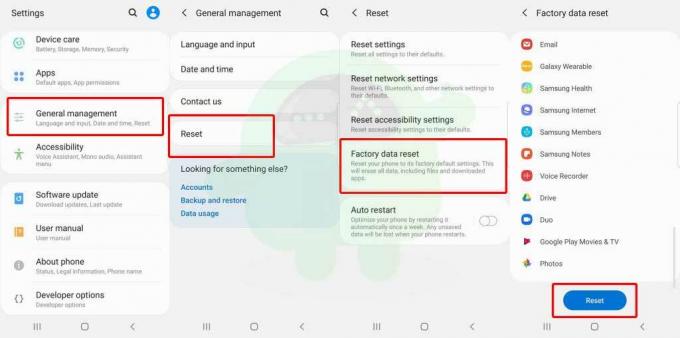
Oglasi
- Izberite Ponastaviti > Na seznamu izberite Ponastavitev na tovarniške podatke.
- Klikni Ponastaviti za potrditev dejanja.
- Počakajte, da se postopek zaključi.
- Vse notranje datoteke / podatki bodo popolnoma izbrisani in naprava se bo znova zagnala v sistem.
- Zdaj pojdite skozi postopek začetne namestitve> Nato se prijavite v Google račun in račun Samsung> Namestite zahtevane aplikacije in igre.
Kako ponastaviti Galaxy F41 na tovarniške nastavitve
Poleg mehke ponastavitve lahko uporabniki izvedejo tudi tovarniško ponastavitev, ki zahteva način za obnovitev zaloge / po meri. V nekaterih primerih se naprava lahko zatakne tudi na zagonskem zaslonu ali na nakladalnem zaslonu. V tem primeru ne morete uporabiti metode mehke ponastavitve.
- Pritisnite in držite tipko za vklop na vašem Samsung Galaxy F41> Izberi Ugasniti.

- Ko se naprava popolnoma izklopi, dolgo pritisnite tipki za povečanje glasnosti in vklop / izklop za nekaj sekund, dokler Prikaže se zagonski logotip Samsung. [Pomeni, ko se prikaže zagonski logotip, takoj spustite obe tipki]
- Zdaj se bo v vaši napravi Galaxy prikazal način za obnovitev. Uporabi tipke za povečanje / zmanjšanje glasnosti za navigacijo izberite / označite in pritisnite tipko za vklop za potrditev.

- Torej, pojdite na Počisti podatke / povrni v tovarniške nastavitve da jo izberete> Pritisnite tipko Tipka za vklop potrditi.
- Sistem naprave vas bo vprašal, ali želite izbrisati vse podatke v telefonu ali ne.

Oglasi
- Za označevanje preprosto uporabite tipke za glasnost Da in pritisnite tipko za vklop, da potrdite ponastavitev.
- Počakajte, da se postopek zaključi. Vsi notranji podatki naprave bodo izbrisani.

- Ko končate, se vrnite v glavni obnovitveni meni in znova uporabite tipke za glasnost, da izberete Sedaj ponovno zaženi sistem.
- Pritisnite tipko za vklop, da znova zaženete napravo, in prenosna enota se bo znova zagnala v sistem.
Kako prisilno znova zagnati Galaxy F41
Zdaj se v primeru, da se vaša naprava Samsung Galaxy F41 obesi ali zamrzne iz nekaterih neljubih razlogov in ne vašega naprava se samodejno vklopi / znova zažene, niti ne morete ročno znova zagnati prenosne enote, nato pride do ponovnega zagona priročen.

- Pritisnite in držite obe tipki Zmanjšanje glasnosti + moč tipke skupaj za okrog 07 sekund.
- Ko se naprava začne znova zagnati, se prikaže zagonski logotip Samsung.
- Torej spustite obe tipki in počakajte, da se naprava popolnoma znova zažene.
- Uživajte!
To je to, fantje. Upamo, da se vam je ta vodnik zdel zelo koristen. Za nadaljnja vprašanja vas prosimo, da vprašate v komentarju spodaj.
Subodh rad piše vsebine, ne glede na to, ali so povezane s tehnologijo ali druge. Ko eno leto piše na tehnološkem blogu, se navduši nad tem. Obožuje igranje iger in poslušanje glasbe. Poleg blogov je zasvojen tudi z igrami za računalniške igre in puščanjem pametnih telefonov.



